mysql5.7.19 解压版安装教程详解(附送纯净破解中文版SQLYog)
16lz
2021-12-29
Mysql5.7.19版本是今年新推出的版本,最近几个版本的MySQL都不再是安装版,都是解压版了,这就给同志们带来了很多麻烦,挖了很多坑,单单从用户使用的易用性来讲,这么做着实有点反人类啊!
笔者也是反反复复的折腾了快一个小时才成功搞定,过程中也网搜了很多的教程,可惜很多也都是,索性自己记录一下,免得下次再重复入坑。
另: MySQL的图形化工具有很多种,笔者自我感觉SQLYog比较好用,纯属个人感觉,不喜勿喷!附送破解版SQLYog。
笔者使用环境:
win10x64
1.下载安装包
访问MySQL官网https://www.mysql.com/
按照如下顺序下载:
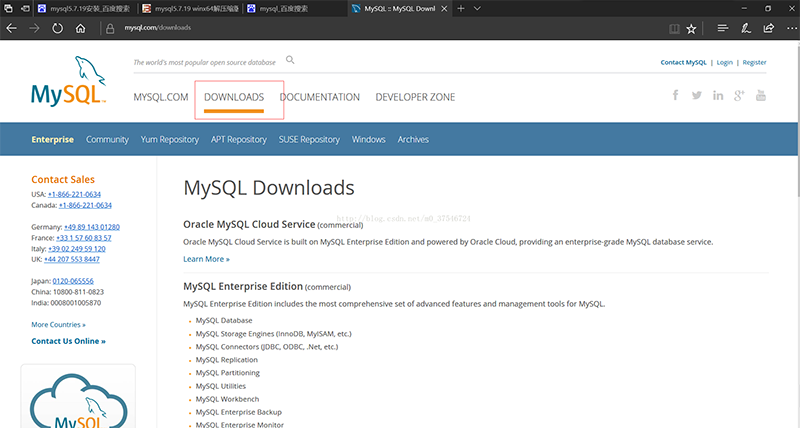

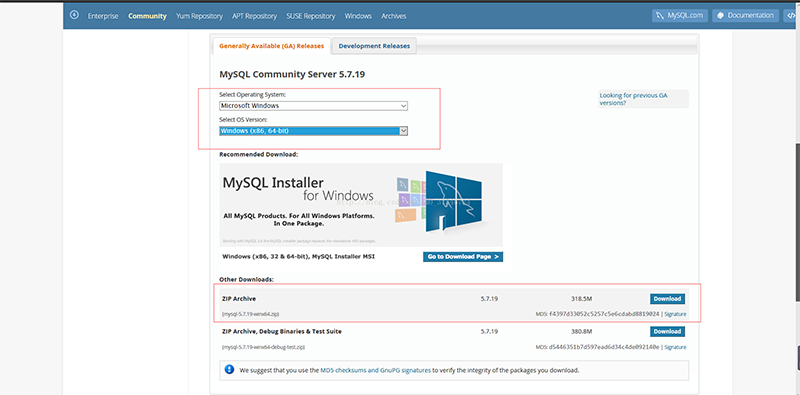
2.解压到自定义目录

解压后如下:
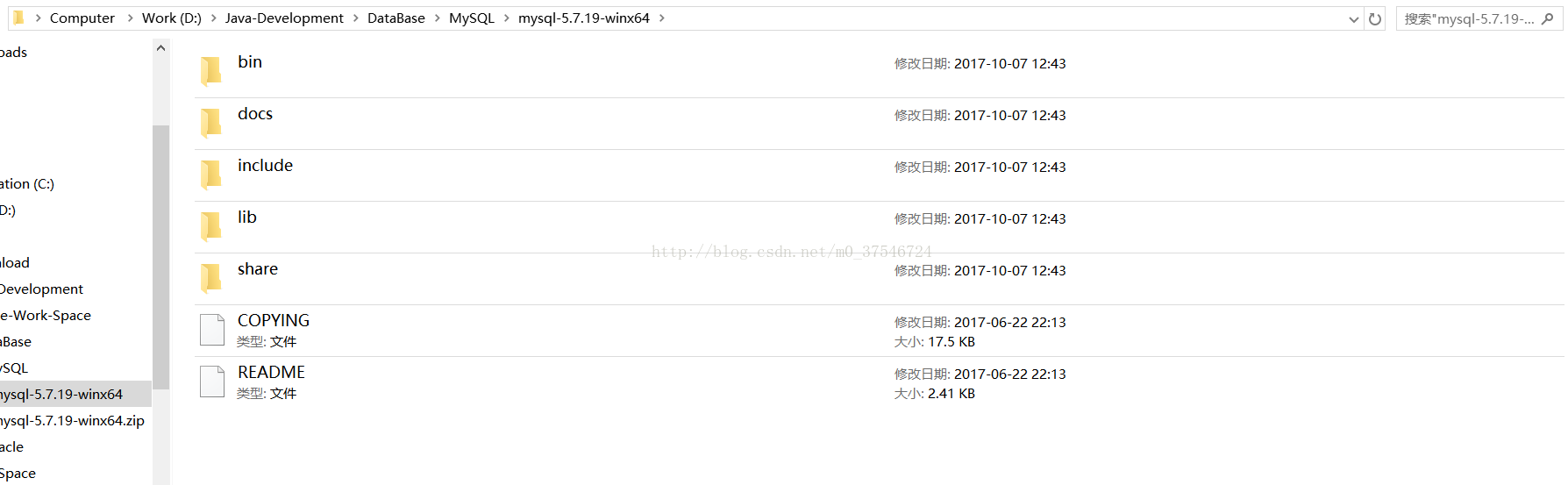
3.编辑my.ini
如上图所示解压后并没有my.ini文件,需要自己编写。
内容如下,直接新建my.ini文档后把下面内容复制保存即可:
[Client]#设置3306端口port = 3306 [mysqld]#设置3306端口port = 3306# 设置mysql的安装目录basedir=%MYSQL_HOME%# 设置mysql数据库的数据的存放目录datadir=%MYSQL_HOME%\data# 允许最大连接数max_connections=200# 服务端使用的字符集默认为8比特编码的latin1字符集character-set-server=utf8# 创建新表时将使用的默认存储引擎default-storage-engine=INNODBsql_mode=NO_ENGINE_SUBSTITUTION,STRICT_TRANS_TABLES [mysql]# 设置mysql客户端默认字符集default-character-set=utf8#忘记密码#skip-grant-tables[WinMySQLAdmin]%MYSQL_HOME%\bin\mysqld.exe

4. 配置环境变量
在配置环境变量时需要注意,不知道是什么原因,笔者是win10 最新版,在配置环境变量时如果使用%*****_HOME%,均不生效,只能直接配置路径:

配置MYSQL_HOME:

5. 安装
找到C:\Windows\System32\cmd.exe,以管理员,管理员,管理员运行,打开bin\目录下:
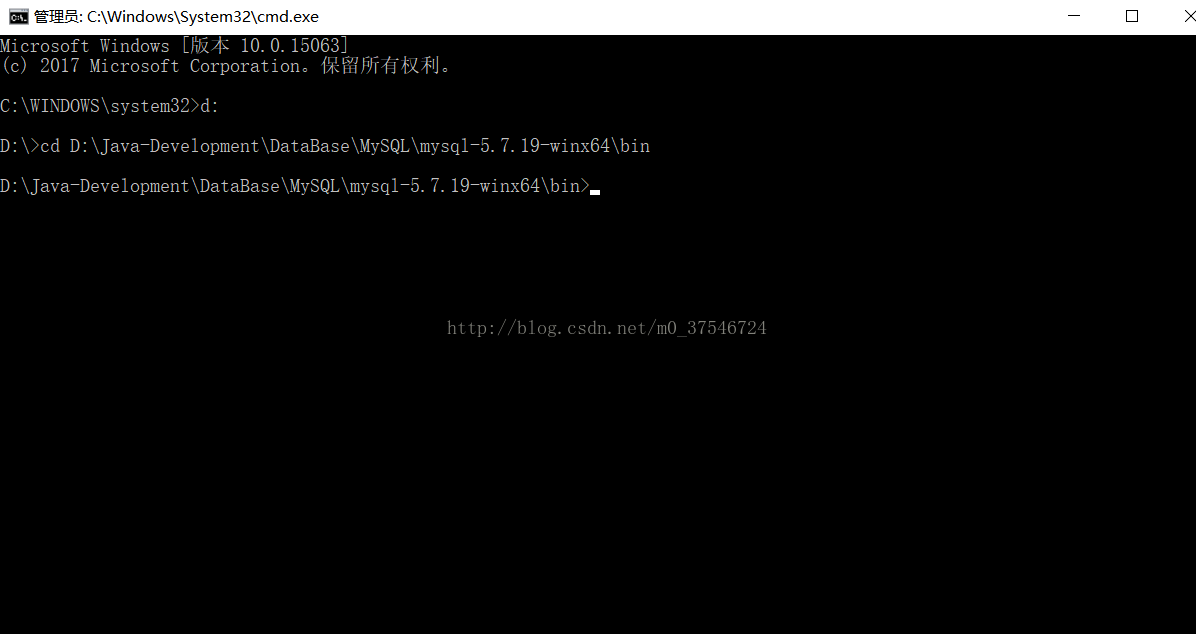
分别执行一下命令
mysqld --installmysqld --initialize-insecurenet start mysql
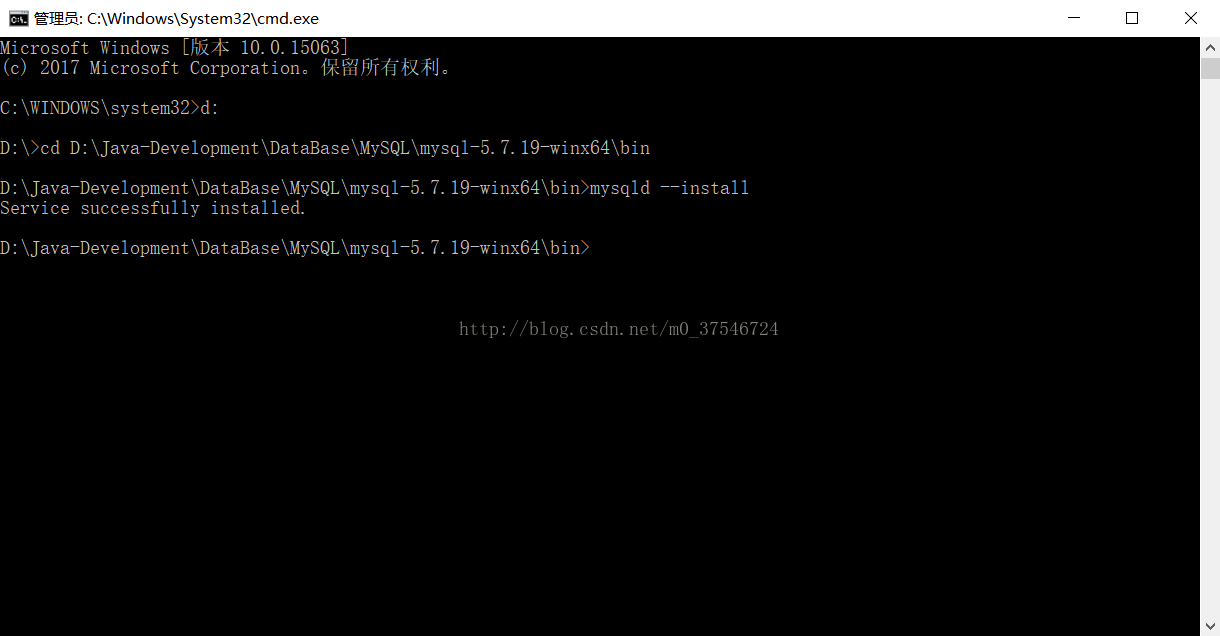
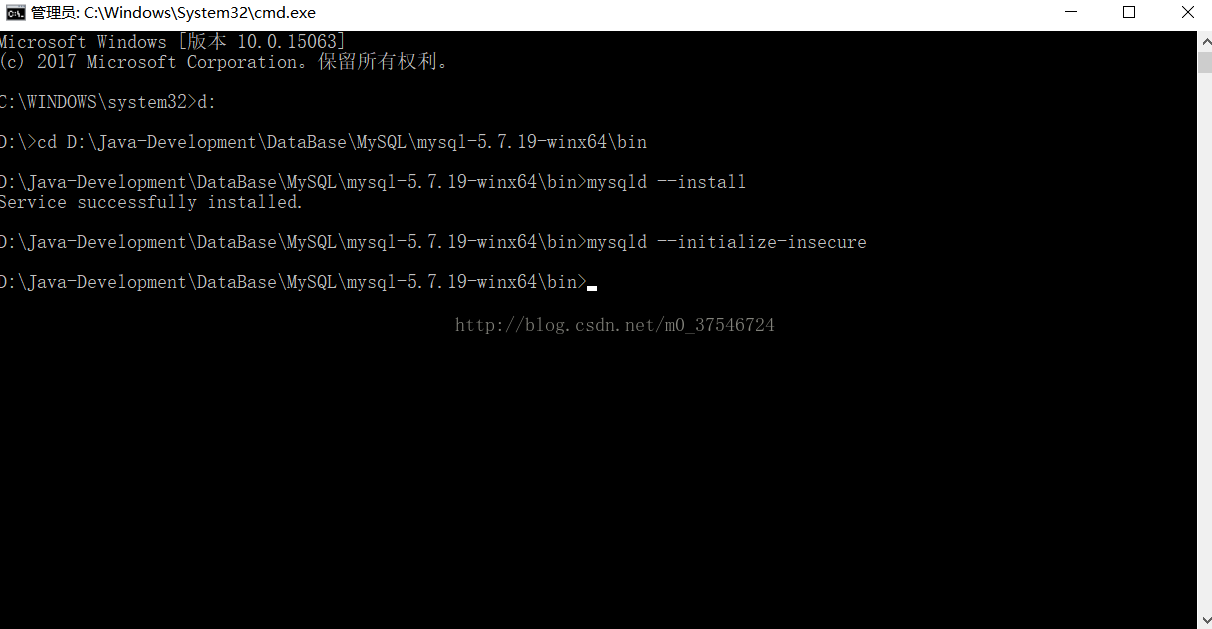

查看解压目录已经生成了data文件夹
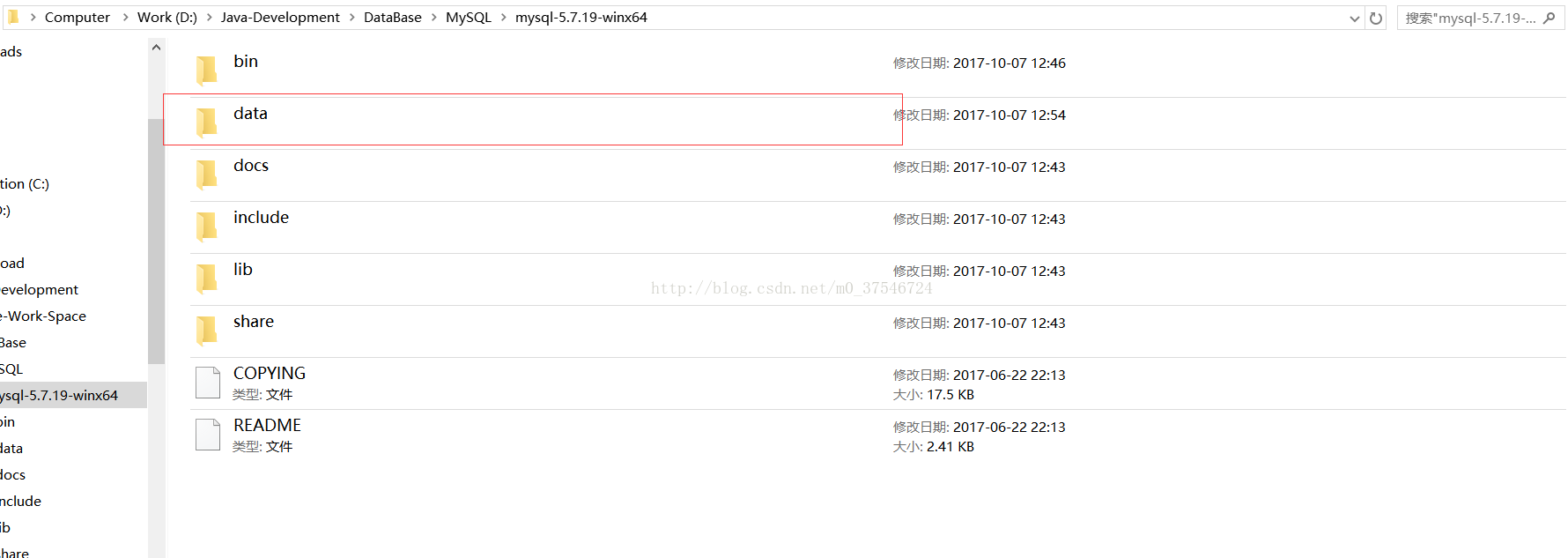
6. 修改密码
依次执行如下命令,注意,初次安装登陆root密码为空,要重置密码,笔者也测试过在登陆时重置密码,不生效,使用忘记密码配置有点麻烦,不推荐使用
mysql -u root -puse mysql;update user set authentication_string=password('root') where user='root';flush privileges;exit
退出后重新登陆:
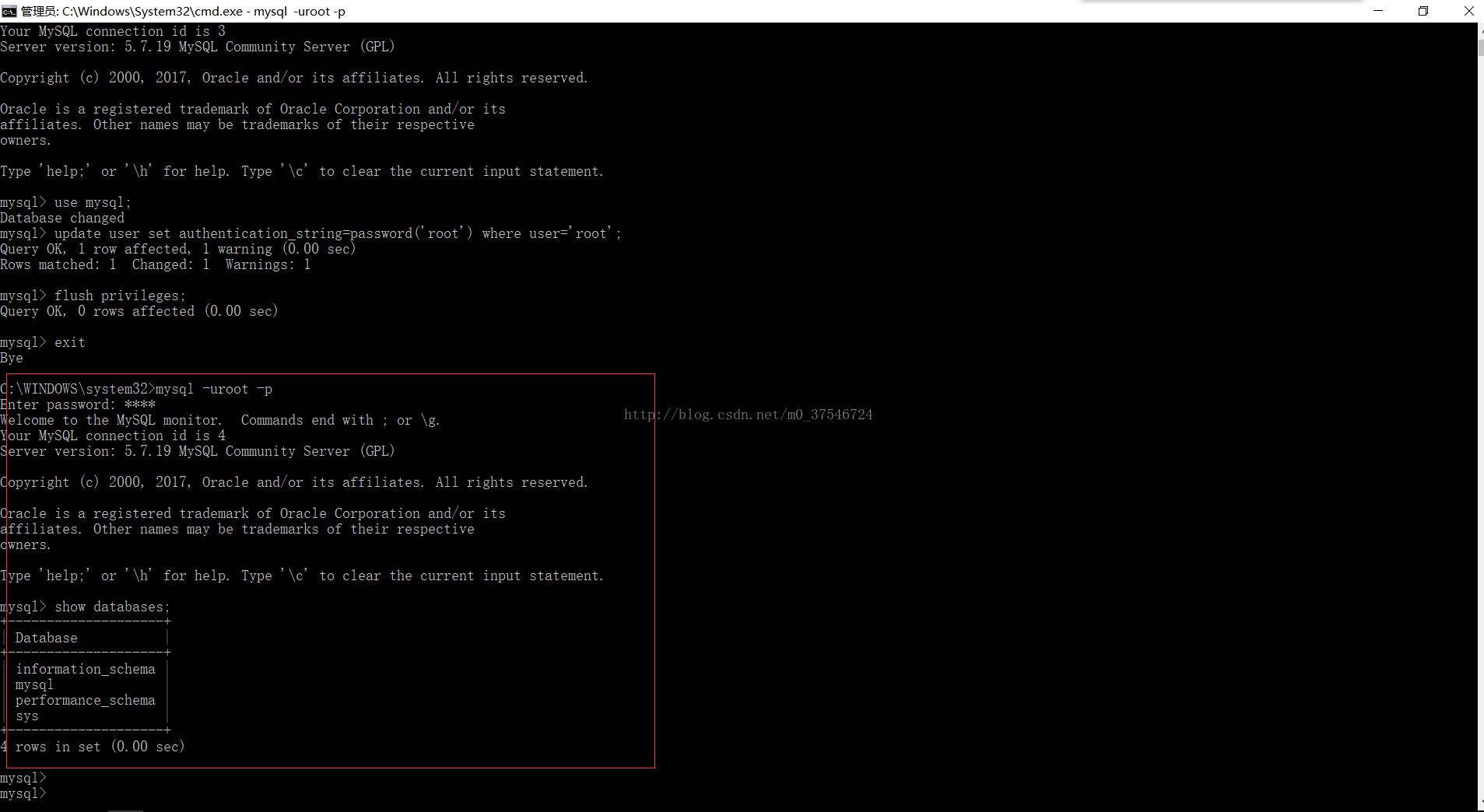
附送 SQLYog纯净破解中文版下载资源
下载安装后,双击注册表即可!
效果如下:
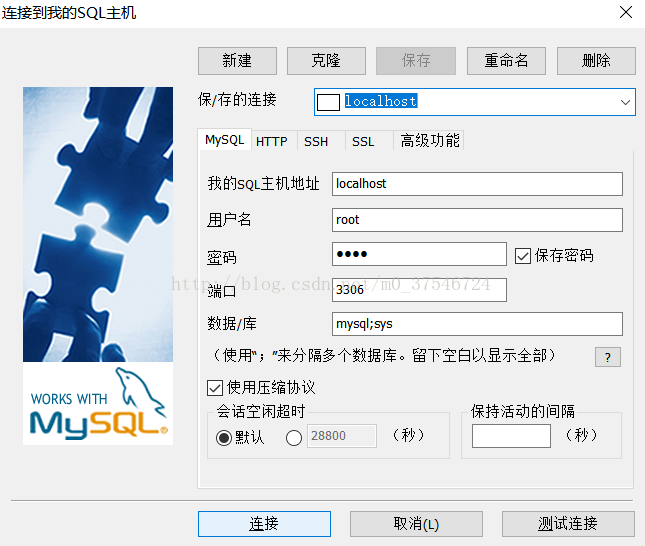

总结
更多相关文章
- MySQL系列多表连接查询92及99语法示例详解教程
- Android(安卓)- Manifest 文件 详解
- Android的Handler机制详解3_Looper.looper()不会卡死主线程
- Selector、shape详解(一)
- android2.2资源文件详解4--menu文件夹下的菜单定义
- Android发送短信方法实例详解
- Android(安卓)读取资源文件实例详解
- 详解Android中的屏幕方向
- Android学习笔记(10)————Android的Listview详解1(ArrayAdapte
